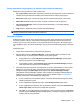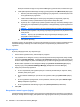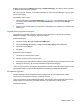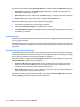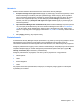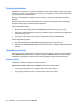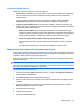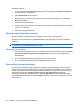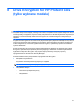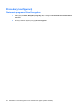HP ProtectTools User Guide - Windows XP, Windows Vista, Windows 7
Odtwarzanie danych:
1. W lewym okienku kliknij Advanced (Zaawansowane), a następnie kliknij Backup and Restore
(Kopia zapasowa i odzyskiwanie).
2. Kliknij Restore data (Przywróć dane).
3. Wybierz utworzony wcześniej plik magazynu. Możesz wprowadzić ścieżkę w polu lub kliknąć
Browse (Przeglądaj).
4. Wprowadź hasło chroniące plik.
5. Zaznacz moduły, których dane chcesz odtworzyć. W większości przypadków dotyczy to wszystkich
wymienionych modułów.
6. Kliknij przycisk Finish (Zakończ).
Discover more (Dowiedz się więcej)
Mogą być dostępne dodatkowe aplikacje, dodające nowe funkcje do tego programu.
Na panelu Security Manager kliknij [+] Discover more (Tryb odkrywania) by przejrzeć dodatkowe
aplikacje.
UWAGA: Jeśli w lewej dolnej części panelu nie ma łącza [+] Discover more (Tryb odkrywania), został
on wyłączony przez administratora tego komputera.
Aktualizacje i komunikaty
1. Aby zamówić informacje na temat nowych aplikacji i aktualizacji, zaznacz pole wyboru obok Keep
me informed about new applications and updates (Informuj mnie o nowych aplikacjach i
aktualizacjach).
2. W celu zaplanowania aktualizacji automatycznych, wybierz liczbę dni.
3. W celu sprawdzenia aktualizacji, kliknij Check Now (Sprawdź teraz).
Stan aplikacji zabezpieczających
Strona Security Manager Applications Status (Stan aplikacji Security Manager) podaje ogólny stan
zainstalowanych aplikacji zabezpieczających. Wskazuje skonfigurowane aplikacje i stan konfiguracji
każdej z nich. Strona podsumowania jest wyświetlana automatycznie, gdy otworzysz panel Security
Manager lub gdy klikniesz Check the status of the security applications (Sprawdź stan
zainstalowanych aplikacji zabezpieczających), Security Applications (Aplikacje zabezpieczające),
albo Check Now (Sprawdź teraz) na ikonie Gadget (Gadżet) na pasku bocznym Windows po prawej
stronie ekranu.
40 Rozdział 7 HP ProtectTools Security Manager